简介
针对已存在于存储桶中的文件,您可创建任务进行多媒体处理操作。目前支持创建音视频转码、极速高清转码、广电专业格式转码、精彩集锦、人声分离、音视频拼接、视频截帧、视频转动图、智能封面、视频增强、超分辨率、音视频分段、SDR to HDR、图片处理 、数字水印提取任务。任务创建基于模板功能,您可直接使用数据万象提供的系统预设模板,也可自定义模板,模板详情请见 模板文档。
说明
任务目前支持处理 3gp、asf、avi、dv、flv、f4v、m3u8、m4v、mkv、mov、mp4、mpg、mpeg、mts、ogg、rm、rmvb、swf、vob、wmv、webm、mp3、aac、flac、amr、m4a、wma、wav 格式的文件,您在发起媒体处理请求时,请务必输入完整的文件名和文件格式,否则无法识别格式和处理。
目前任务功能仅能对存量文件进行操作,若您需要在上传时对文件进行操作,请使用 工作流 功能。
创建任务后,会产生相应的功能费用。计费详情请查看 媒体处理计费文档。
查看任务
您可在任务页面查看不同任务类型在指定时间段内的所有任务。同时您可单击状态筛选查看不同状态下的任务;您也可在“搜索框”通过任务 ID 查找指定任务。单击任务右侧的查看,可查看任务的以下信息:
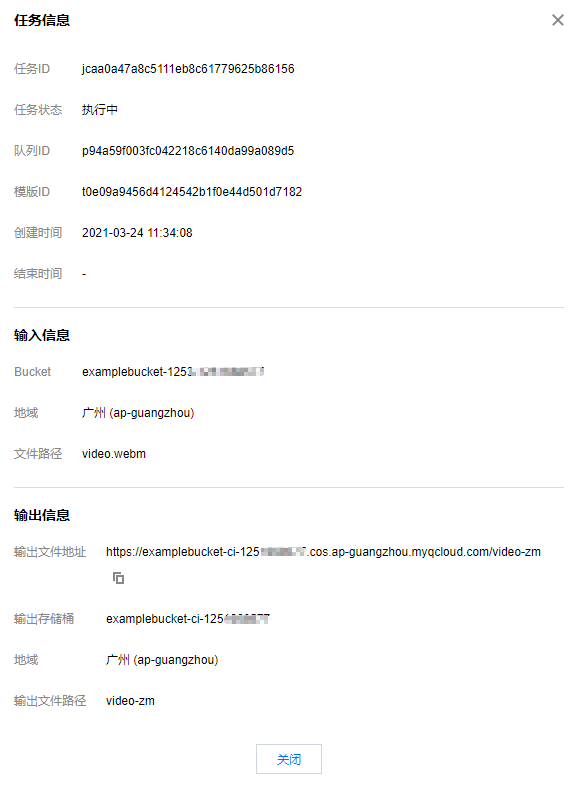
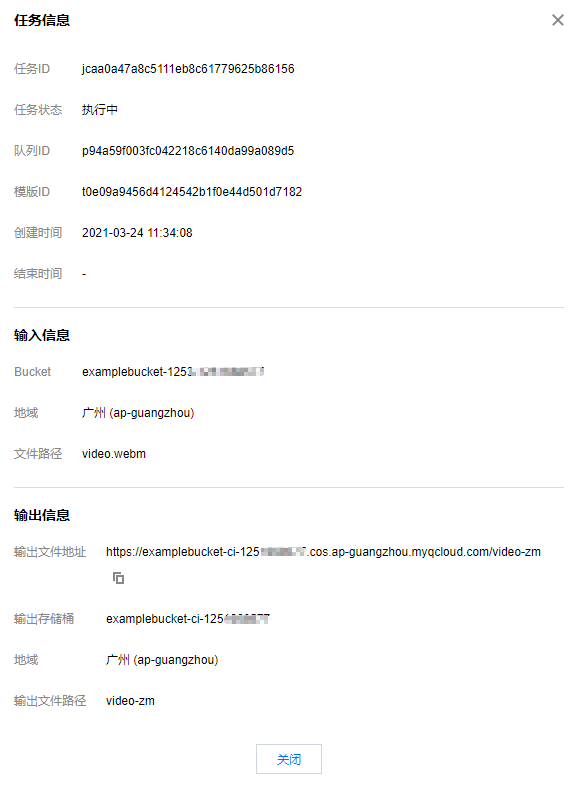
任务信息:任务 ID、任务状态、队列 ID、模板 ID、任务创建时间、任务结束时间。
输入信息:被处理视频所在的存储桶、存储桶地域、被处理文件的存储路径。
目标信息:媒体地址、目标文件所在存储桶、存储桶地域、目标文件的存储路径。
说明
任务一共包括6种状态:执行成功、执行失败、执行中、未执行、已暂停、已取消。
仅支持查询近1个月的任务记录。
创建音视频转码任务
音视频转码提供音视频文件的转码能力,是文件码流转换成另一个码流的过程。通过转码,可以改变原始码流的编码格式、分辨率和码率等参数,从而适应不同终端和网络环境的播放。
操作步骤
1. 登录 数据万象控制台。
2. 在左侧导航栏中,单击存储桶管理,进入存储桶列表。
3. 选择并单击需操作的存储桶名称,进入相应存储桶管理页面。
4. 在左侧导航栏中,选择数据工作流 > 任务,并在页面上方选择媒体处理页签。
5. 选择任务类型媒体处理 > 转码处理 > 音视频转码 ,单击创建任务,并按照如下配置项说明进行配置:
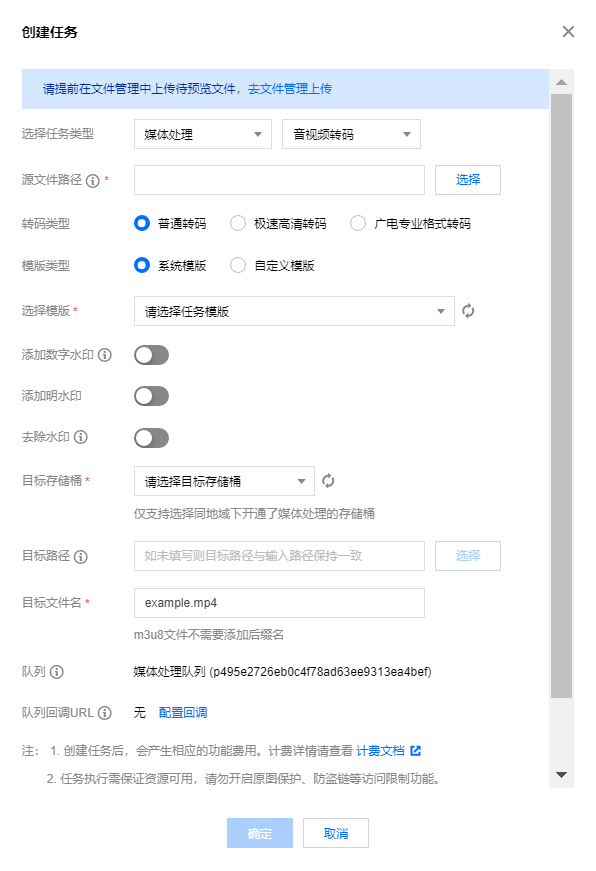
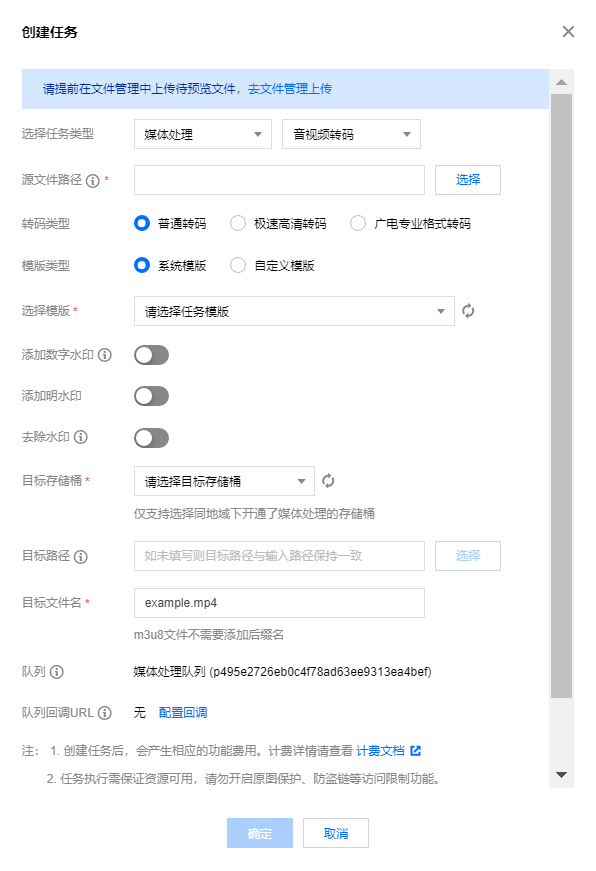
源文件路径:输入被处理文件的所在路径,注意文件路径以 / 开头,以 / 分割文件夹,不允许以 / 结尾。
转码类型:普通音视频文件转码选择普通转码类型即可。
模板类型:可选择系统预设模板或自定义模板。
选择模板:您可选择指定模板。
添加数字水印:您可以在转码同时为视频参加隐性水印实现版权保护目的。
添加明水印:您可以在转码同时为视频添加图片或文字logo。
去除水印:选定画面水印、logo并进行抹除处理。
目标存储桶:支持选择同地域下开通了媒体处理功能的存储桶。
目标文件名:您可在此处指定目标文件的文件名。
目标路径:文件转码后所存放的路径。
队列:目前只支持默认队列 queue-1,队列相关说明请查看 队列文档。
创建极速高清转码任务
使用的极速高清技术能够实现最低的码率情况下提升视频的主观画质,相比普通转码可以让视频更小更清晰,保证低网络资源消耗的同时带给用户视觉上更佳体验。
操作步骤
1. 登录 数据万象控制台。
2. 在左侧导航栏中,单击存储桶管理,进入存储桶列表。
3. 选择并单击需操作的存储桶名称,进入相应存储桶管理页面。
4. 在左侧导航栏中,选择数据工作流 > 任务,并在页面上方选择媒体处理页签。
5. 选择任务类型转码处理 > 音视频转码,单击创建任务,选择转码类型为极速高清转码,并按照如下配置项说明进行配置:
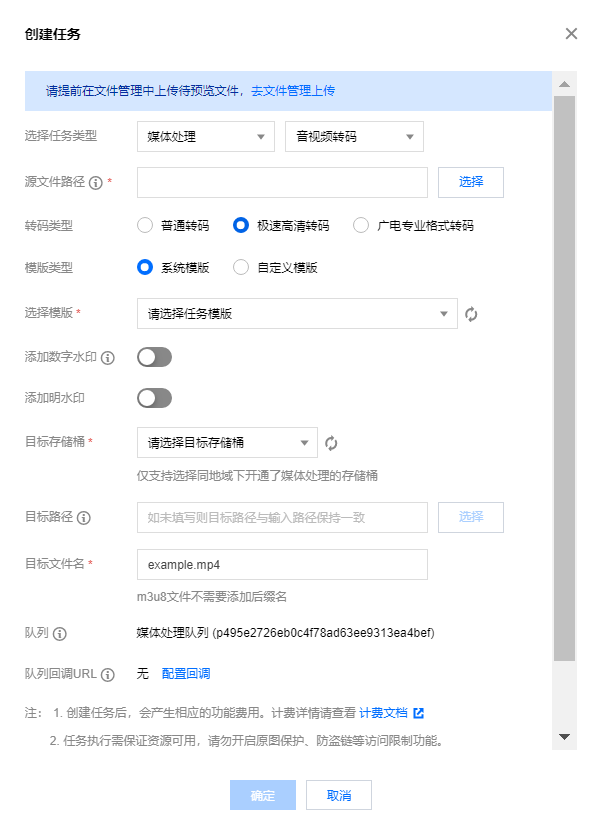
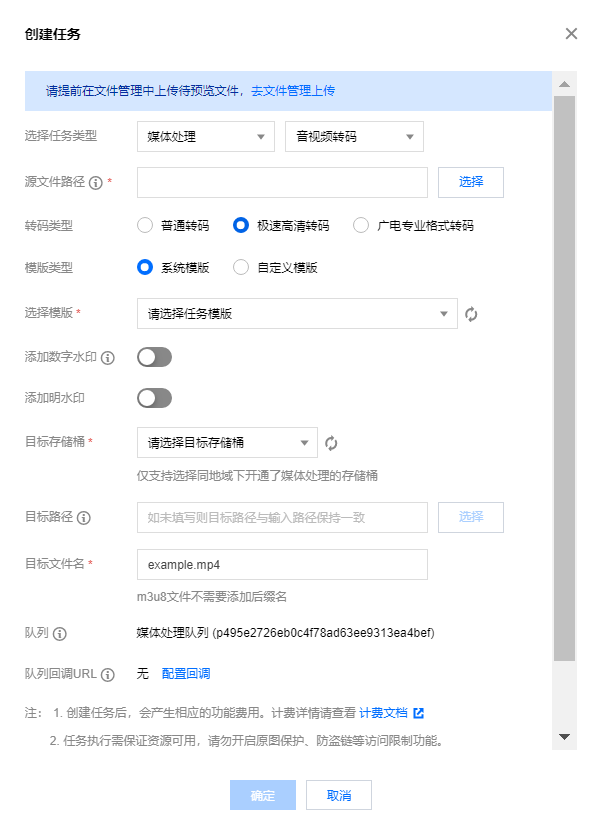
源文件路径:输入被处理文件的所在路径,注意文件路径不允许以 / 开头或结尾。
转码类型:选择极速高清转码类型。
选择模板:您可选择自定义模板。如无,请前往创建模板。
添加数字水印:您可以在转码同时为视频参加隐性水印实现版权保护目的。
添加明水印:您可以在转码同时为视频添加图片或文字logo。
目标存储桶:支持选择同地域下开通了媒体处理功能的存储桶。
目标路径:视频转码后所存放的路径。
目标文件名:您可在此处指定目标文件的文件名。
队列:目前只支持默认队列 queue-1。
创建广电专业转码任务
支持XAVC 、Apple ProRes等特殊格式的处理。
操作步骤
1. 登录 数据万象控制台。
2. 在左侧导航栏中,单击存储桶管理,进入存储桶列表。
3. 选择并单击需操作的存储桶名称,进入相应存储桶管理页面。
4. 在左侧导航栏中,选择数据工作流 > 任务,并在页面上方选择媒体处理页签。
5. 选择任务类型 转码处理 > 音视频转码,单击创建任务,选择转码类型为广电专业格式转码转码,并按照如下配置项说明进行配置:
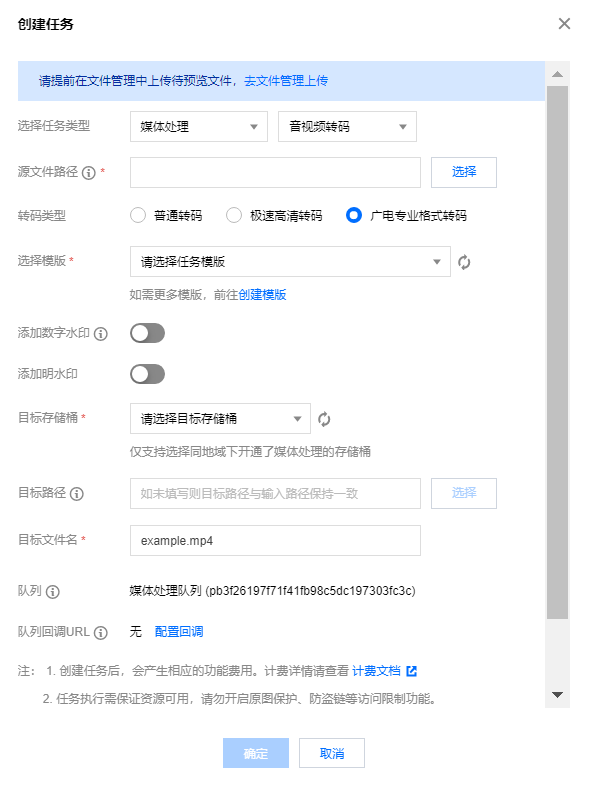
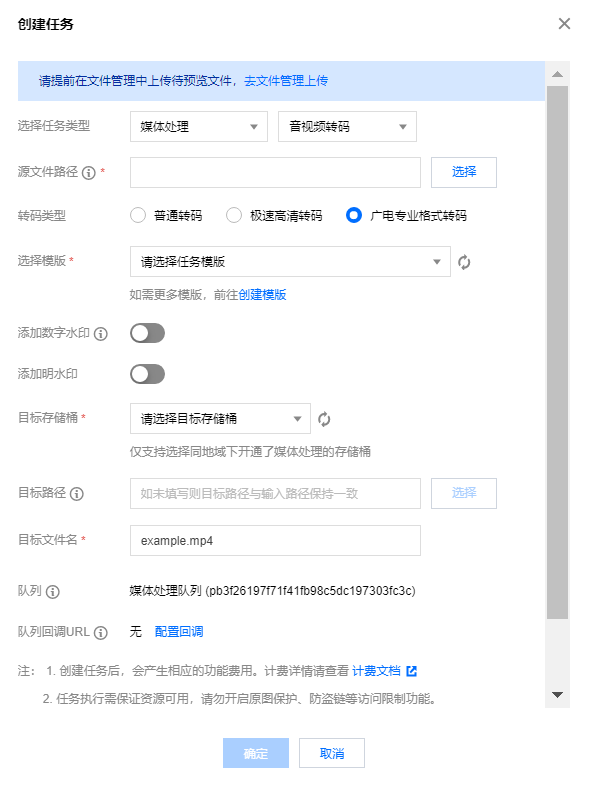
源文件路径:输入被处理文件的所在路径,注意文件路径不允许以 / 开头或结尾。
转码类型:选择极速高清转码类型。
选择模板:您可选择自定义模板。如无,请前往创建模板。
添加数字水印:您可以在转码同时为视频参加隐性水印实现版权保护目的。
添加明水印:您可以在转码同时为视频添加图片或文字logo。
目标存储桶:支持选择同地域下开通了媒体处理功能的存储桶。
目标路径:视频转码后所存放的路径。
目标文件名:您可在此处指定目标文件的文件名。
队列:目前只支持默认队列 queue-1。
创建精彩集锦任务
精彩集锦可以快速精准地从视频中提取中高光精彩片段,将高光精彩精彩片段输出为一个新文件便于您后期在重播、提供预览等不同场景下对于视频的复用。
操作步骤
1. 登录 数据万象控制台。
2. 在左侧导航栏中,单击存储桶管理,进入存储桶列表。
3. 选择并单击需操作的存储桶名称,进入相应存储桶管理页面。
4. 在左侧导航栏中,选择数据工作流 > 任务,并在页面上方选择媒体处理页签。
5. 选择任务类型 智能编辑 > 精彩集锦,单击创建任务,并按照如下配置项说明进行配置:
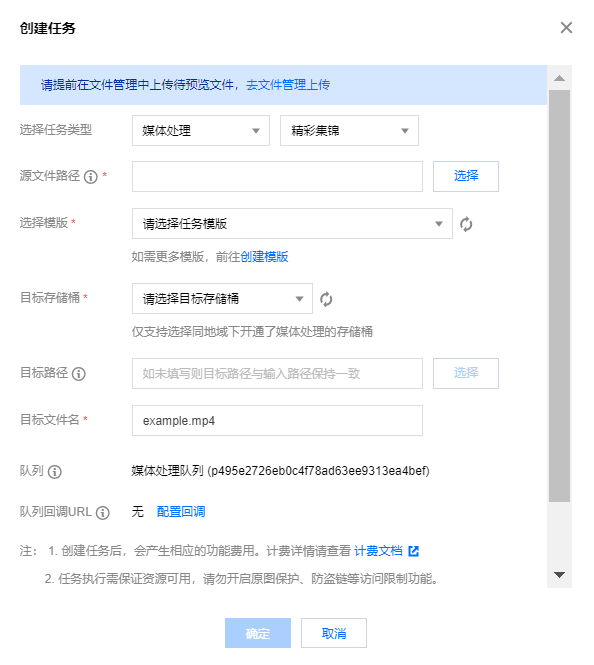
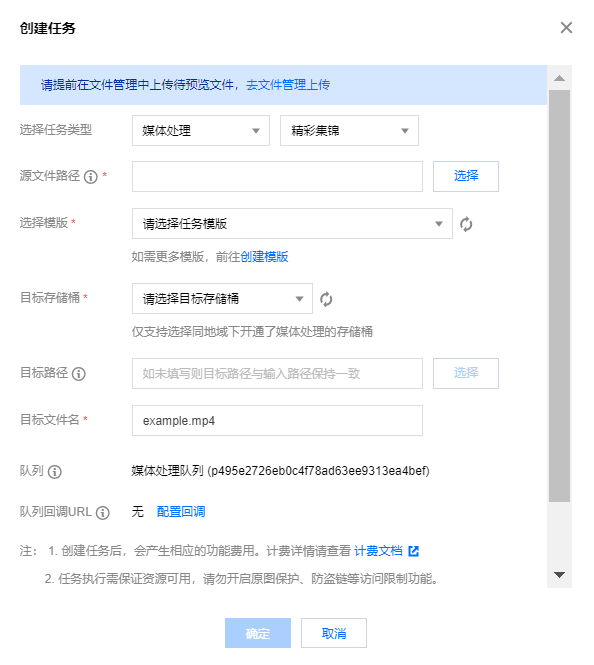
输入存储桶:默认项,即为当前存储桶。
文件路径:输入被处理文件的所在路径,注意文件路径不允许以 / 开头或结尾。
选择模板:您可选择自定义模板。如无,请前往创建模板。
目标存储桶:支持选择同地域下开通了媒体处理功能的存储桶。
目标路径:文件转码后所存放的路径。
目标文件名:您可在此处指定目标文件的文件名。
队列:目前只支持默认队列 queue-1。
创建人声分离任务
人声分离能够将同一素材中的人声与背景音分离开来生成新的独立音频文件,便于您后续对剥离了伴奏、杂音的素材做其他风格的艺术加工。
操作步骤
1. 登录 数据万象控制台。
2. 在左侧导航栏中,单击存储桶管理,进入存储桶列表。
3. 选择并单击需操作的存储桶名称,进入相应存储桶管理页面。
4. 在左侧导航栏中,选择数据工作流 > 任务,并在页面上方选择媒体处理页签。
5. 选择任务类型智能编辑 > 人声分离,单击创建任务,并按照如下配置项说明进行配置:
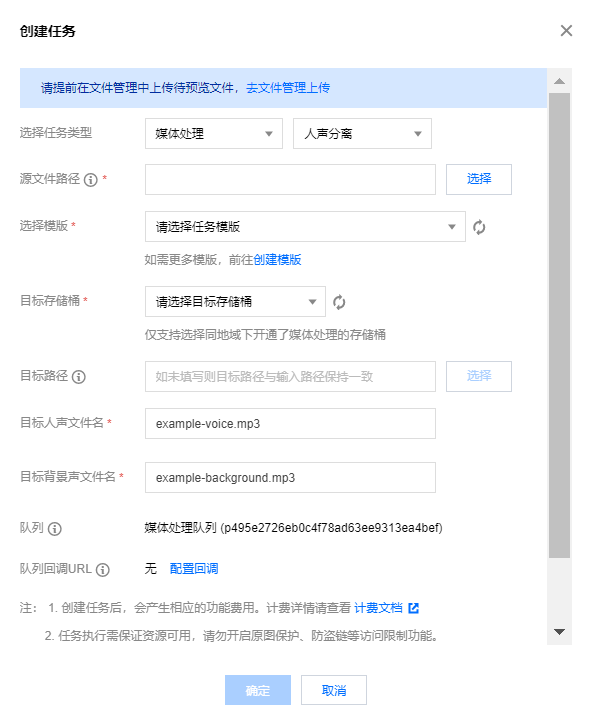
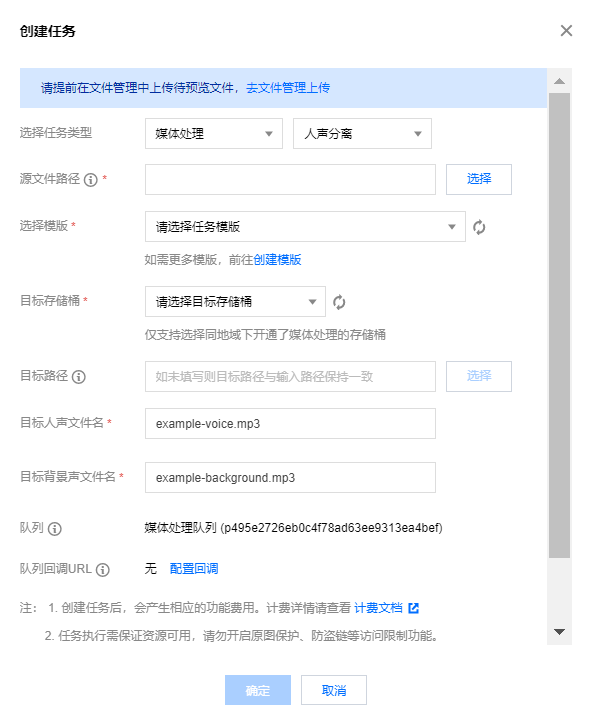
源文件路径:输入被处理文件的所在路径,注意文件路径不允许以 / 开头或结尾。
选择模板:您可选择自定义模板。如无,请前往创建模板。
目标存储桶:支持选择同地域下开通了媒体处理功能的存储桶。
目标路径:文件转码后所存放的路径。
目标人声文件名:您可以在此处指定目标人声文件的文件名。
目标背景声文件名:您可在此处指定目标背景声文件的文件名。
队列:目前只支持默认队列 queue-1。
创建视频增强任务
视频增强为数据万象提供的视频画质优化功能,您可以通过视频增强美化画面色彩,提升画面细节质量。
操作步骤
1. 登录 数据万象控制台 ,单击存储桶管理,进入存储桶管理页面。
2. 在“存储桶管理”页面,选择并单击需操作的存储桶名称,进入相应存储桶管理页面。
3. 在左侧导航栏中,选择数据工作流 > 任务,并在页面上方选择媒体处理页签。
4. 选择任务类型画质优化 > 视频增强,单击创建任务,并按照如下信息进行配置:
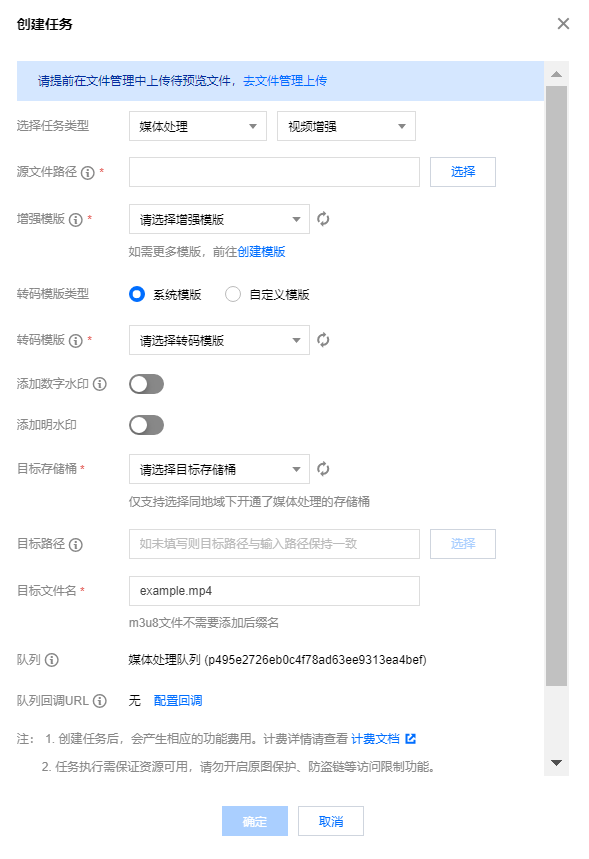
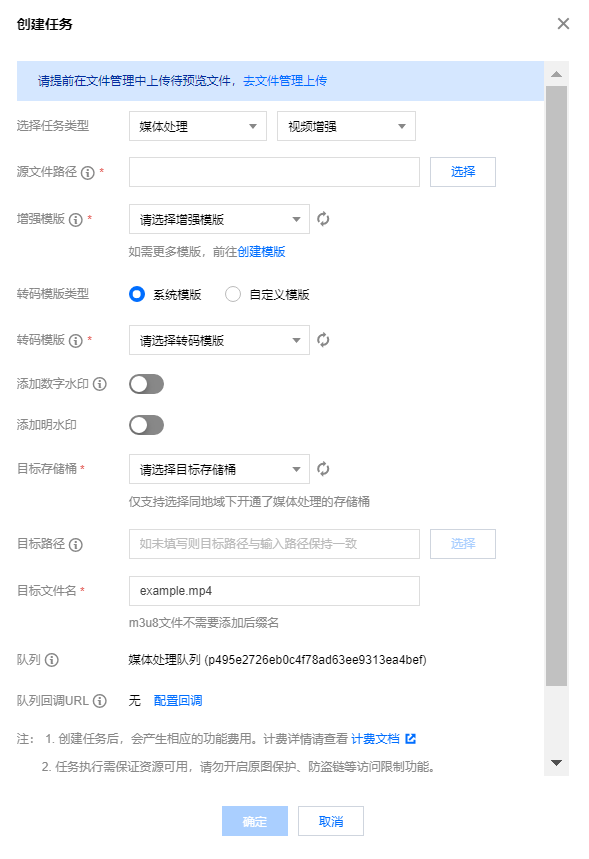
说明
输入视频长度需小于30分钟。
源文件路径:输入被处理文件的路径,注意文件路径不允许以 / 开头或结尾。
增强模板:选择您需要的视频增强模板
转码模板类型:您可选择系统模板或自定义模板。
转码模板:您可选择转码模板,指定目标文件分辨率、码率、格式等参数。
添加数字水印:您可以在视频增强同时为视频参加隐性水印实现版权保护目的。
添加明水印:您可以在视频增强同时为视频添加图片或文字logo。
目标存储桶:支持选择同地域下已开通媒体处理的存储桶。
目标路径:视频增强目标文件的存放路径。
目标文件名:您可在此处指定输出文件的文件名。
队列:目前只支持默认队列 queue-1,队列相关说明请查看 队列文档。
创建超分辨率任务
超分辨率识别视频的内容与轮廓高清重建视频的细节与局部特征,通过视频中一系列低分辨率的图像来得到一幅高分辨率的图像,可与视频增强搭配使用升级老旧片源。
操作步骤
1. 登录 数据万象控制台。
2. 在左侧导航栏中,单击存储桶管理,进入存储桶列表。
3. 选择并单击需操作的存储桶名称,进入相应存储桶管理页面。
4. 在左侧导航栏中,选择数据工作流 > 任务,并在页面上方选择媒体处理页签。
5. 选择任务类型画质优化 > 超分辨率,单击创建任务,并按照如下配置项说明进行配置:
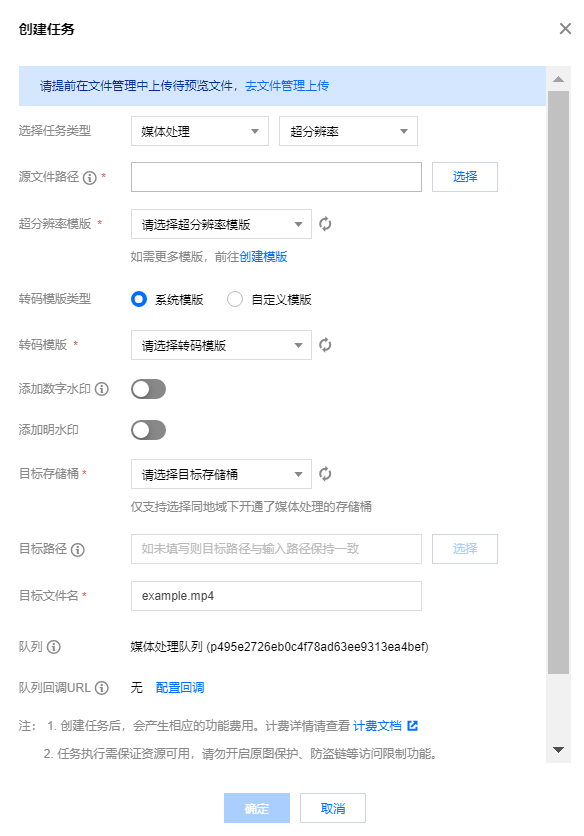
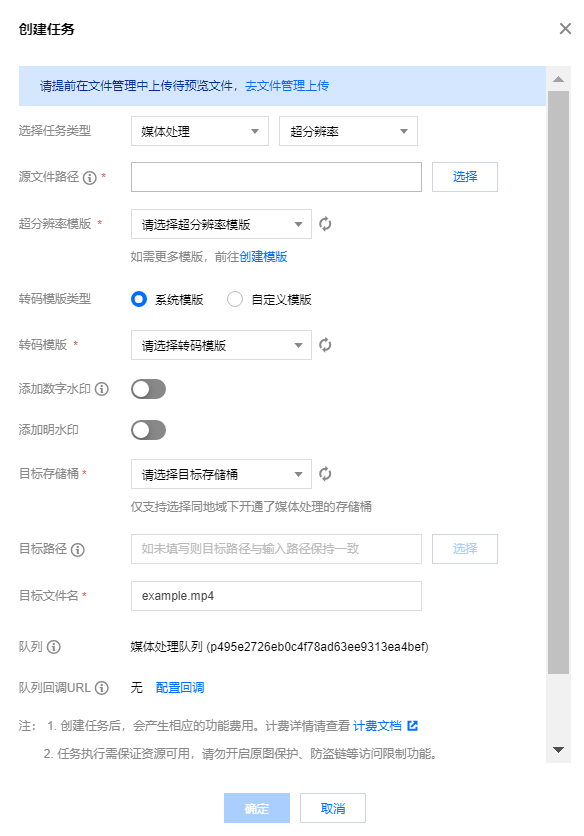
源文件路径:输入被处理文件的路径,注意文件路径不允许以 / 开头或结尾。
超分辨率模板:选择您需要的目标分辨率模板。
转码模板类型:您可选择系统模板或自定义模板。
转码模板:您可选择转码模板,指定目标文件分辨率、码率、格式等参数。
添加数字水印:您可以在超分辨率同时为视频参加隐性水印实现版权保护目的。
添加明水印:您可以在超分辨率同时为视频添加图片或文字logo。
目标存储桶:支持选择同地域下已开通媒体处理的存储桶。
目标路径:超分辨率目标文件的存放路径。
目标文件名:您可在此处指定输出文件的文件名。
队列:目前只支持默认队列 queue-1,队列相关说明请查看 队列文档。
创建 SDR to HDR 任务
SDR to HDR 为数据万象提供的视频动态范围变换功能,您可以通过此功能将视频从标准动态范围变换为高动态范围。
操作步骤
1. 登录 数据万象控制台 ,单击存储桶管理,进入存储桶管理页面。
2. 在“存储桶管理”页面,选择并单击需操作的存储桶名称,进入相应存储桶管理页面。
3. 在左侧导航栏中,选择数据工作流 > 任务,并在页面上方选择媒体处理页签。
4. 选择任务类型 画质优化 > SDRtoHDR,单击创建任务,并按照如下信息进行配置:
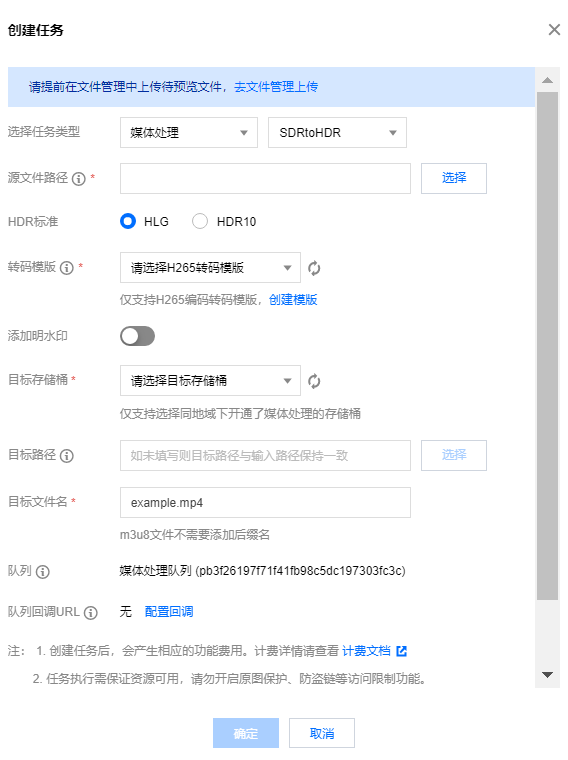
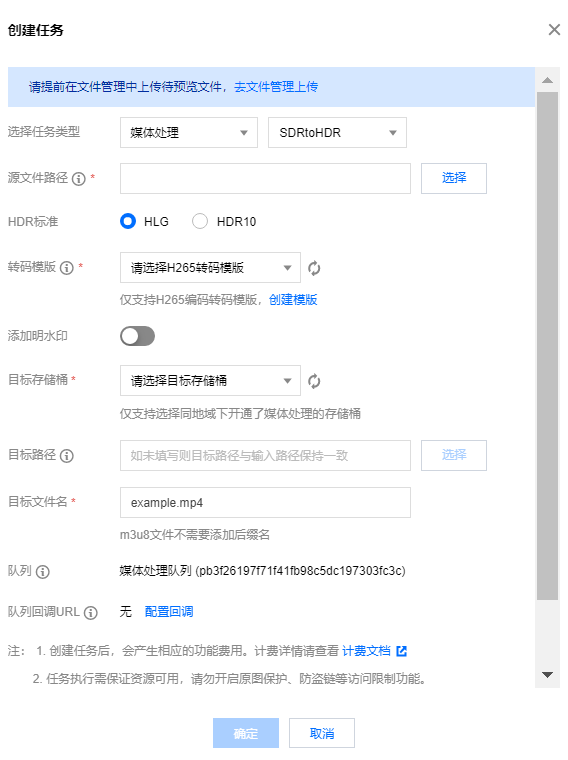
说明
输入视频长度需小于30分钟。
源文件路径:输入被处理文件的路径,注意文件路径不允许以 / 开头或结尾。
HDR 标准:可选 HLG、HDR10。
转码模板:您可选择H.265转码模板。如无,请前往创建音视频转码模板,模板里的编码格式选择H.265即可,创建指引和其他参数说明可参见 自定义模板。
添加明水印:您可根据需求选择是否添加图片或文字水印。
目标存储桶:支持选择同地域下已开通媒体处理的存储桶。
目标路径:SDRtoHDR操作后目标文件的存放路径。
目标文件名:您可在此处指定输出文件的文件名。
队列:目前只支持默认队列 queue-1,队列相关说明请查看 队列文档。
创建音视频拼接任务
音视频拼接可将指定的音频片段拼接在音频文件的开头或结尾,生成一个新的音频文件,或者指定的视频片段拼接在视频文件的开头或结尾,生成一个新的视频文件。
操作步骤
1. 登录 数据万象控制台。
2. 在左侧导航栏中,单击存储桶管理,进入存储桶列表。
3. 选择并单击需操作的存储桶名称,进入相应存储桶管理页面。
4. 在左侧导航栏中,选择数据工作流 > 任务,并在页面上方选择媒体处理页签。
5. 选择任务类型为转码处理 > 音视频拼接,单击创建任务,并按照如下配置项说明进行配置:
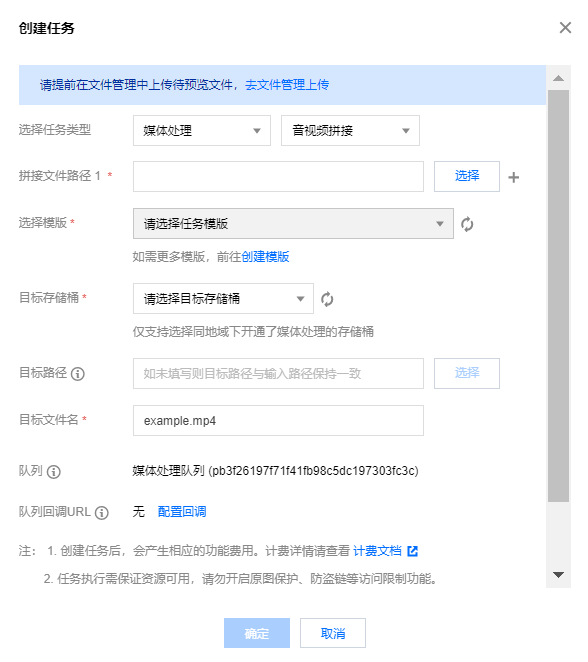
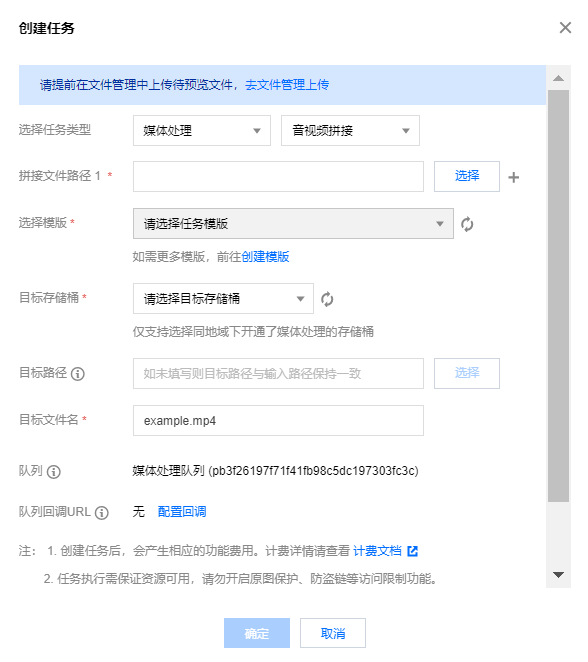
源文件路径:输入被处理文件的路径,注意文件路径以 / 开头,以 / 分割文件夹,不允许以 / 结尾。
选择模板:您可选择已创建的音视频拼接模板。
目标存储桶:支持选择同地域下开通了媒体处理功能的存储桶。
目标路径:拼接完成后文件的存放路径。
目标文件名:您可在此处指定目标文件的文件名。
队列:目前只支持默认队列 queue-1,队列相关说明请查看 队列文档。
创建音视频分段任务
音视频分段可将过长过大的音视频进行分成若干个片段,同时可以将各分段文件进行转封装。
操作步骤
1. 登录 数据万象控制台。
2. 在左侧导航栏中,单击存储桶管理,进入存储桶列表。
3. 选择并单击需操作的存储桶名称,进入相应存储桶管理页面。
4. 在左侧导航栏中,选择数据工作流 > 任务,并在页面上方选择媒体处理页签。
5. 选择任务类型为转码处理 > 音视频分段,单击创建任务,并按照如下配置项说明进行配置:
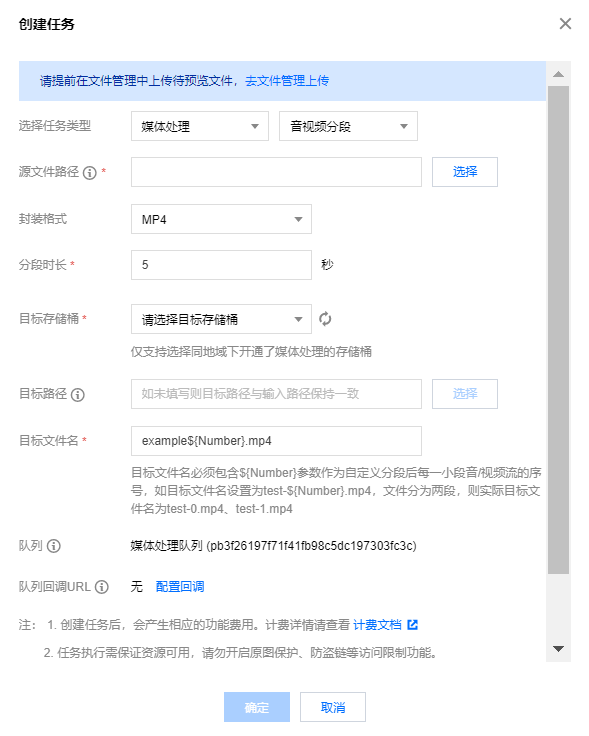
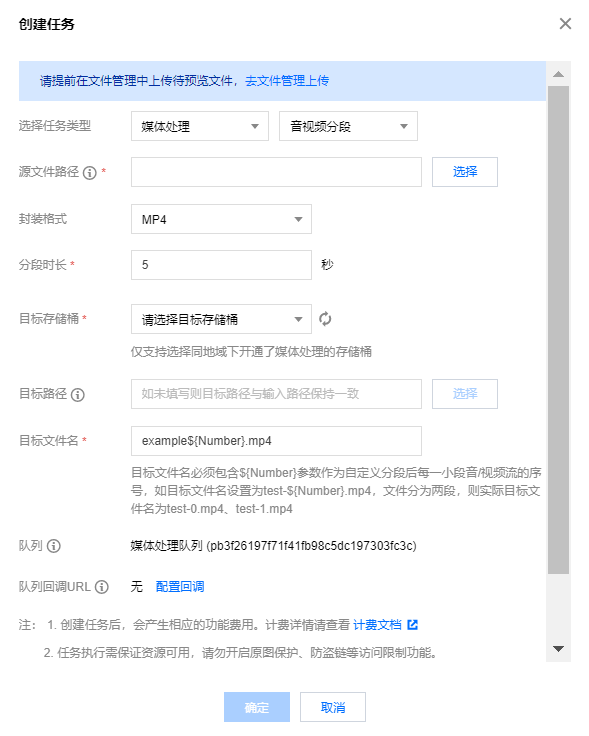
源文件路径:输入被处理文件的路径,注意文件路径以 / 开头,以 / 分割文件夹,不允许以 / 结尾。
分段时长:您可指定各分段长度。
封装格式:您可选择目标音视频封装格式。
目标存储桶:支持选择同地域下开通了媒体处理功能的存储桶。
目标路径:分段完成后文件的存放路径。
目标文件名:您可在此处指定目标文件的文件名。
队列:目前只支持默认队列 queue-1,队列相关说明请查看 队列文档。
创建视频截帧任务
视频截帧为数据万象提供的视频某一时间节点的截图功能,控制台开启任务输出的截图默认为 JPG 格式,若开启了截帧压缩则可输出 HEIF、TPG 格式。
说明
视频截帧任务基于模板功能,您可利用自定义视频截帧模板对截帧开始时间点、截帧间隔、截帧数量、目标图片尺寸、目标格式(该项需开启截帧压缩)等进行自定义设置。
操作步骤
1. 登录 数据万象控制台。
2. 在左侧导航栏中,单击存储桶管理,进入存储桶列表。
3. 选择并单击需操作的存储桶名称,进入相应存储桶管理页面。
4. 在左侧导航栏中,选择数据工作流 > 任务,并在页面上方选择媒体处理页签。
5. 选择任务类型为 转码处理 > 视频截帧,单击创建任务,并按照如下配置项说明进行配置:
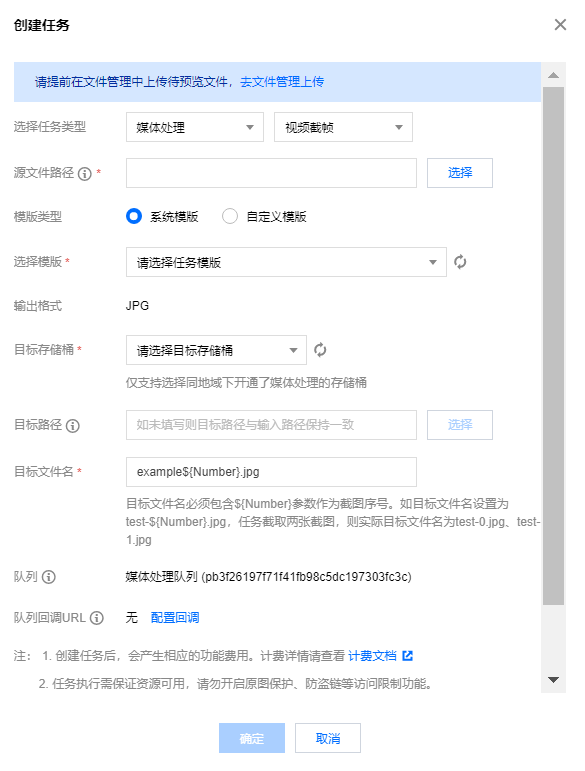
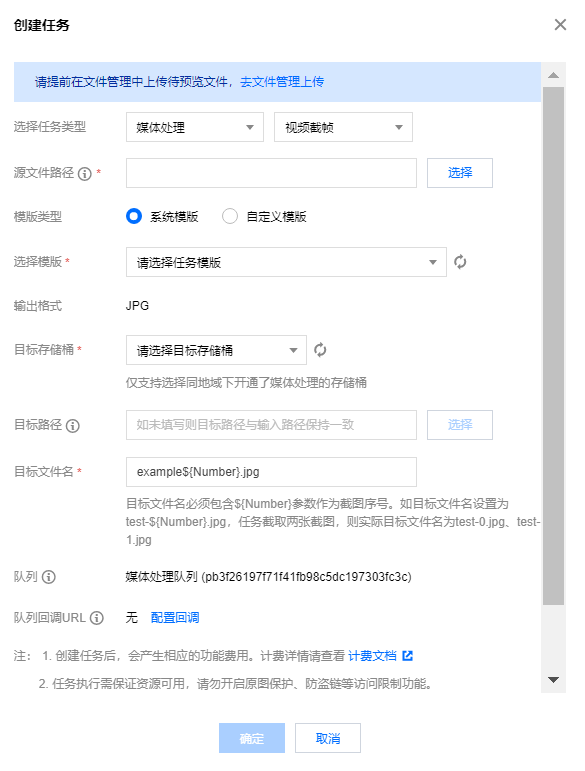
源文件路径:输入被处理文件的路径,注意文件路径以 / 开头,以 / 分割文件夹,不允许以 / 结尾。
模板类型:您可选择系统模板或自定义模板。模板相关说明请查看 模板文档。
选择模板:您可选择指定模板。
目标格式:目前控制台开启视频截帧任务默认输出 JPG 格式截图,若使用截帧压缩可输出 HEIF、TPG 格式。使用视频截帧 API 可选择输出 JPG 或 PNG 格式截图,详情请查看 视频截帧 API 文档。
目标存储桶:支持选择与同地域下已开通媒体处理的存储桶。
目标路径:视频截图的存放路径。
目标文件名:您可在此处指定输出文件的文件名。注意智能截帧的输出文件数量大于1,因此目标文件名必须包含${Number}参数作为截图序号。例如目标文件路径设置为 test-${Number}.jpg,任务截取两张截图,则实际目标文件名为 test-0.jpg、test-1.jpg。
队列:目前只支持默认队列 queue-1,队列相关说明请查看 队列文档。
创建视频转动图任务
您可利用视频转动图功能将视频格式转为动图格式。
说明
视频转动图任务基于模板功能,您可利用自定义视频转动图模板对开始转码时间、转码时长、抽帧方式、目标动图帧率、目标动图尺寸、目标格式等进行自定义设置。
操作步骤
1. 登录 数据万象控制台。
2. 在左侧导航栏中,单击存储桶管理,进入存储桶列表。
3. 选择并单击需操作的存储桶名称,进入相应存储桶管理页面。
4. 在左侧导航栏中,选择数据工作流 > 任务,并在页面上方选择媒体处理页签。
5. 选择任务类型为 转码处理 > 视频转动图,单击创建任务,并按照如下配置项说明进行配置:
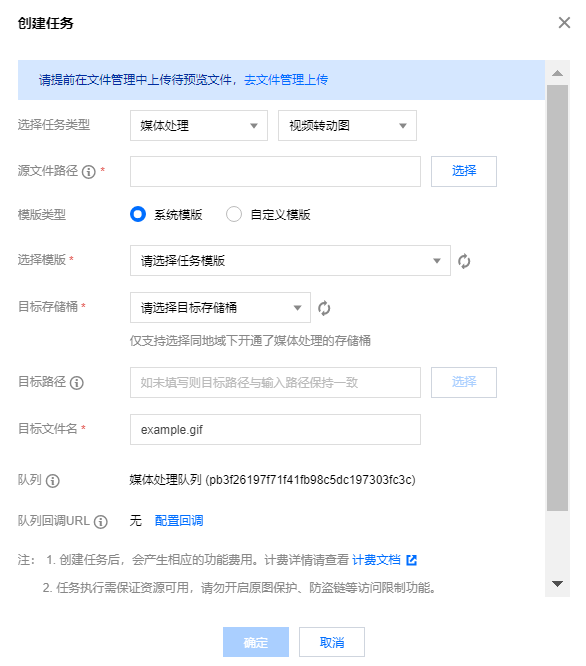
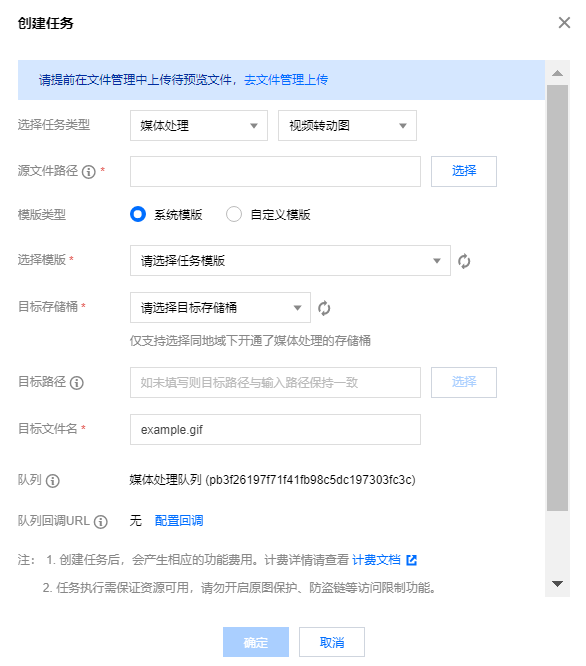
源文件路径:输入被处理文件的路径,注意文件路径以 / 开头,以 / 分割文件夹,不允许以 / 结尾。
模板类型:您可选择系统模板或自定义模板。模板相关说明请查看 模板文档。
选择模板:您可选择指定模板。
目标存储桶:支持选择同地域下已开通媒体处理的存储桶。
目标路径:视频转动图的存放路径。
目标文件名:您可在此处指定目标文件的文件名。
队列:目前只支持默认队列 queue-1,队列相关说明请查看 队列文档。
创建智能封面任务
智能封面功能集成腾讯云音视频实验室先进的 AI 技术,通过对视频内容的理解,智能分析视频帧的质量、精彩程度、内容相关度,提取最优帧生成截图作为封面,提升内容吸引力。
说明
智能封面是付费服务,按照视频时长进行计费,具体费用请参见 计费与定价。
数据万象为每个账户提供每月500分钟的免费体验额度,超出后将正常计费。未使用额度不会累积至下一月。
每个视频文件将智能分析输出3张最优的关键帧。
数据万象也提供创建任务接口,可以根据参数进行配置,详情请参考 CreateMediaJobs API 文档。
操作步骤
1. 登录 数据万象控制台。
2. 在左侧导航栏中,单击存储桶管理,进入存储桶列表。
3. 选择并单击需操作的存储桶名称,进入相应存储桶管理页面。
4. 在左侧导航栏中,选择数据工作流 > 任务,并在页面上方选择媒体处理页签。
5. 选择任务类型为智能编辑 > 智能封面,单击创建任务,并按照如下配置项说明进行配置:
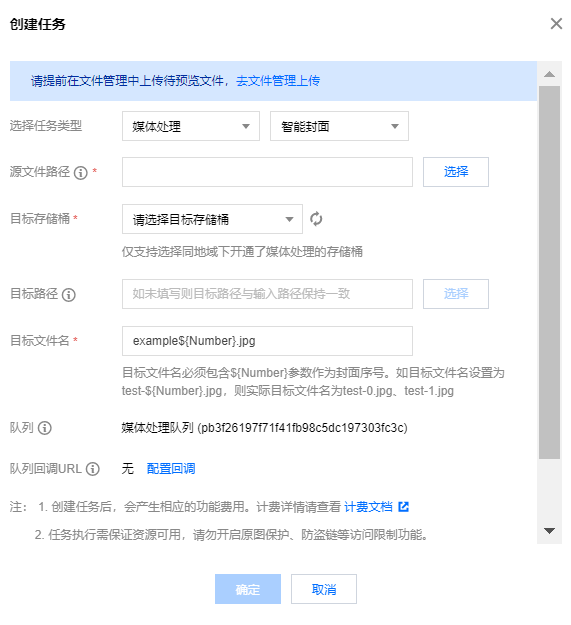
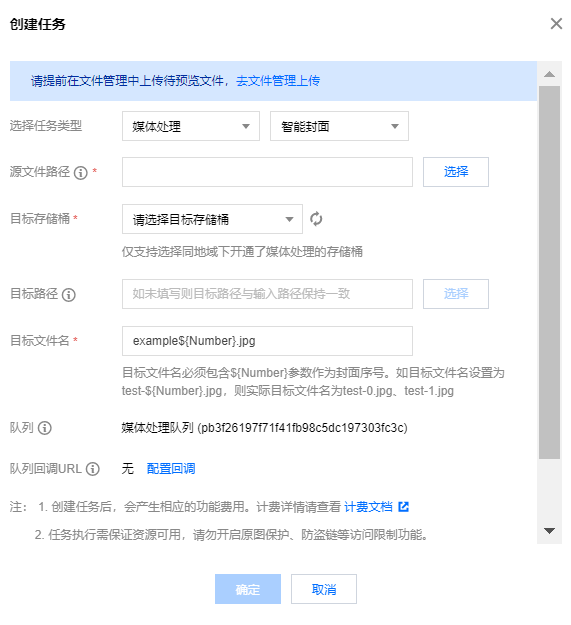
源文件路径:输入被处理文件的路径,注意文件路径以 / 开头,以 / 分割文件夹,不允许以 / 结尾。
目标存储桶:支持选择同地域下已开通媒体处理的存储桶。
目标路径:智能封面的存放路径。
目标文件名:您可在此处指定目标文件的文件名。注意,智能封面的输出文件数量大于1,因此目标文件名必须包含${Number}参数作为封面序号。如目标文件路径设置为test-${Number}.jpg,则实际目标文件名为 test-0.jpg、test-1.jpg。
队列:目前只支持默认队列 queue-1,队列相关说明请查看 队列文档。
创建数字水印提取任务
支持将通过数据万象媒体处理服务添加过数字水印的视频中的水印内容提取出来。
操作步骤
1. 登录 数据万象控制台。
2. 在左侧导航栏中,单击存储桶管理,进入存储桶列表。
3. 选择并单击需操作的存储桶名称,进入相应存储桶管理页面。
4. 在左侧导航栏中,选择数据工作流 > 任务,并在页面上方选择媒体处理页签。
5. 选择任务类型为版权保护 > 数字水印提取,单击创建任务,并按照如下配置项说明进行配置:
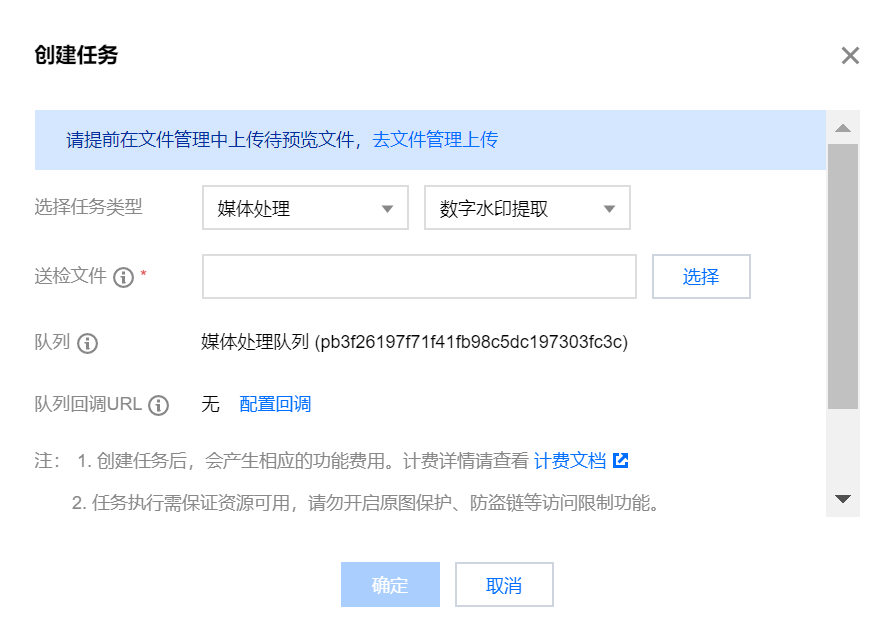
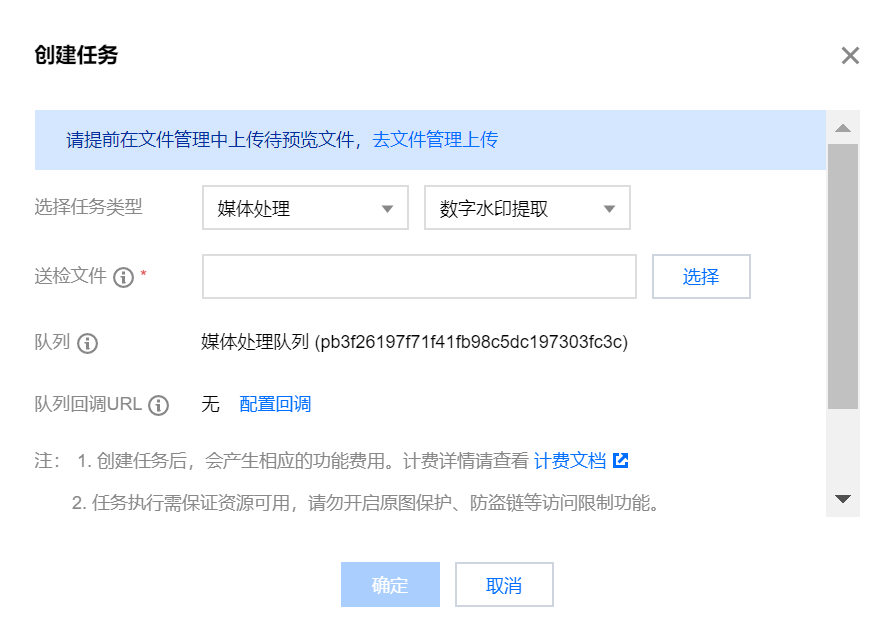
送检文件:输入被处理文件的路径,注意文件路径以 / 开头,以 / 分割文件夹,不允许以 / 结尾。
队列:目前只支持默认队列 queue-1,队列相关说明请查看 队列文档。
创建图片处理任务
图片处理支持灵活的图像编辑,例如图片旋转、裁剪、转码、缩放等,并且提供 Guetzli 压缩、TPG 转码、HEIF 转码等图片瘦身解决方案,图片或文字水印、独有盲水印等版权保护解决方案,满足多种业务场景下的图片需求。
操作步骤
1. 登录 数据万象控制台。
2. 在左侧导航栏中,单击存储桶管理,进入存储桶列表。
3. 选择并单击需操作的存储桶名称,进入相应存储桶管理页面。
4. 在左侧导航栏中,选择数据工作流 > 任务,并在页面上方选择图片处理页签。
5. 单击创建任务,选择任务类型为图片处理,并按照如下配置项说明进行配置:
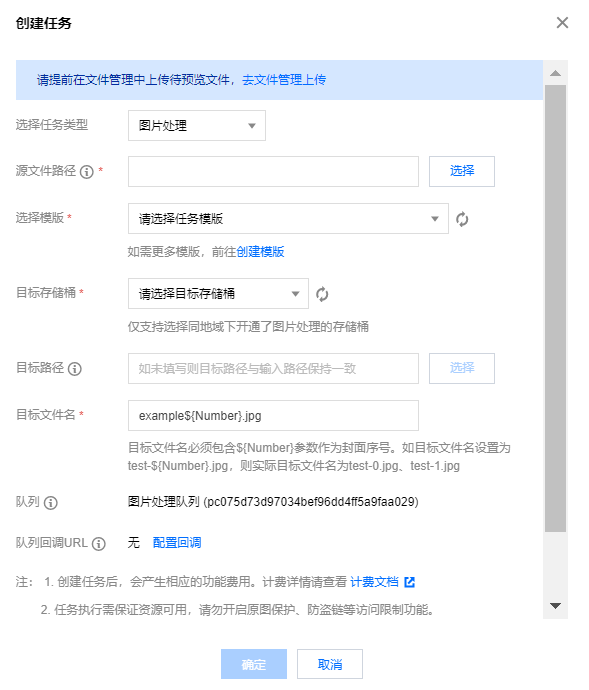
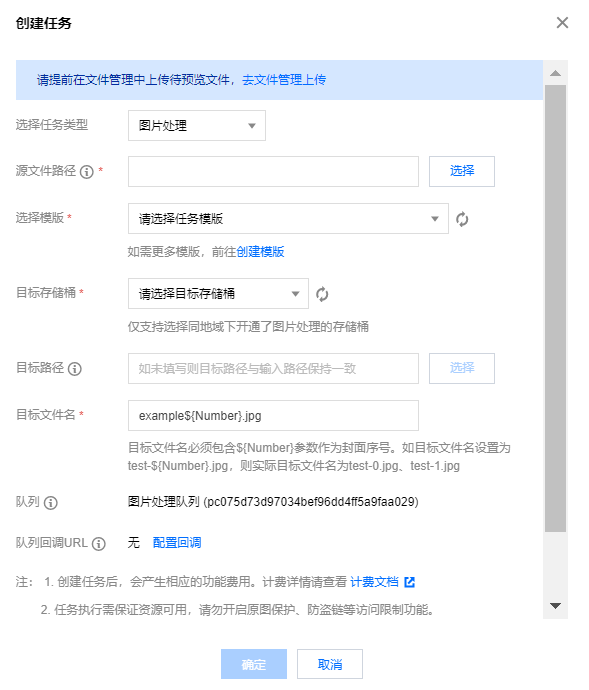
源文件路径:输入被处理文件的路径,注意文件路径以 / 开头,以 / 分割文件夹,不允许以 / 结尾。
选择模板:您可以指定模板。
目标存储桶:支持选择同地域下已开通媒体处理的存储桶。
目标路径:图片处理结果的存放路径。
目标文件名:您可在此处指定目标文件的文件名。
队列:目前只支持默认队列 queue-1,队列相关说明请查看 队列文档。




